Para quem usa o Chrome como navegador da web, pode baixar um arquivo que inclui um histórico completo em todos os dispositivos. A maioria acha esse recurso benéfico, pois você pode consultar facilmente as páginas visitadas anteriormente. No entanto, alguns acham isso indesejável, especialmente quando se trata de privacidade. É por isso que você pode querer excluir histórico de pesquisa do Google.
Exceto que eles podem representar um risco para sua segurança, pois todas as suas informações são salvas. Às vezes, eles podem até diminuir a velocidade do seu computador. Como tal, é sábio exclua seu histórico de pesquisa e histórico de navegação no Google. Aqui, discutiremos como você pode fazer isso. Vamos começar!
Conteúdo: Parte 1. Histórico de navegação na Web vs. Histórico de buscaParte 2. Como faço para excluir todo o meu histórico de pesquisa do Google?Parte 3. Como excluir o histórico de pesquisa do Google com minha atividade?Parte 4. Conclusão
Parte 1. Histórico de navegação na Web vs. Histórico de busca
O que é o histórico de navegação na Web?
Seu histórico de navegação na web refere-se às páginas da web que você visitou. Isso é registrado em uma lista toda vez que você abre uma página da web. Portanto, quando você visita uma página e baixa vídeos ou arquivos, eles são registrados como informações. Seu histórico de navegação é armazenado em seu computador e a sincronização desses dados gravados é possível entre vários dispositivos.
Por exemplo, digamos que você visitou imymac. com no seu computador macOS. Então, você visitou outro site, yahoo.com, no seu laptop MacBook. Essas informações serão mantidas pelo seu navegador. As duas visitas serão salvas no seu histórico de navegação.
O que é histórico de pesquisa?
Se desejar excluir o histórico de pesquisa do Google que inclui as páginas acessadas, o cache, os cookies e a senha salva, é necessário excluir todas as pesquisas do histórico da web do disco rígido.
Por outro lado, seu histórico de pesquisa se refere às consultas que você fez por meio de mecanismos de pesquisa, como Google. Todo o seu histórico de pesquisa é armazenado nos mecanismos de pesquisa.
Por exemplo, as pesquisas feitas no Google podem ser vinculadas à sua conta com a gigante da tecnologia. Caso pretenda eliminar todas as pesquisas, terá de aceder à Internet e efetuar a remoção através da conta Google.
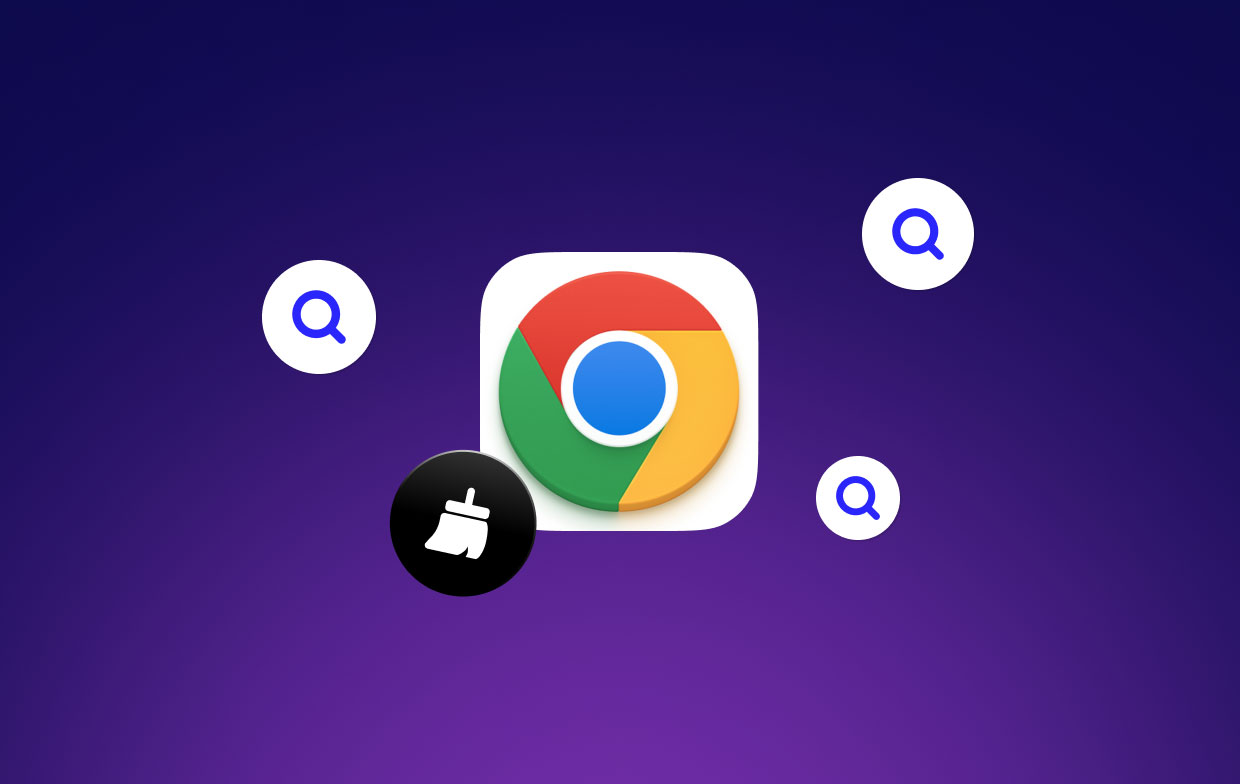
Devo excluir o histórico de pesquisa do Google no Mac?
Limpar o histórico do navegador pode protegê-lo de olhos invasores, especialmente ao usar um computador público ou compartilhado. Além disso, também ajuda remova quaisquer dados confidenciais como detalhes de cartão de crédito que você inseriu em um site de compras on-line, bem como impedir que outras pessoas usem essas informações.
Além disso, muito histórico de pesquisa fará com que seu O navegador Chrome está muito lento, limpá-los regularmente torna seu navegador funcionar com mais eficiência tão bem.
No entanto, há casos em que é benéfico manter o histórico do navegador da web. Um bom exemplo é quando você está trabalhando em um grande projeto de pesquisa onde você deseja salvar o histórico para monitorar suas fontes. Caso o histórico do navegador da Web seja útil, evite limpá-lo. Lembre-se de que, depois de limpar o histórico do navegador, você não poderá mais restaurá-lo.
Parte 2. Como faço para excluir todo o meu histórico de pesquisa do Google?
Existem dois métodos para limpar todo o histórico de pesquisa do Google. E você pode escolher o método que mais lhe convier.
Método 01. Excluir histórico de pesquisa do Google no Chrome
- Selecionar História > Mostrar histórico completo no menu suspenso. Ou apenas pressione Comando + Y
- Na barra lateral esquerda, selecione a opção "Limpar dados de navegação"opção
- Selecione o período de tempo e o tipo de dados a serem removidos. Você também pode remover o registro do histórico, cookies, bem como imagens e arquivos em cache.
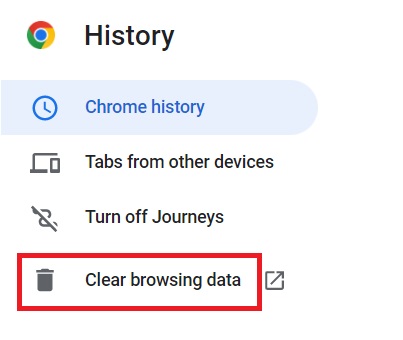
Você também pode excluir o histórico de pesquisa do Google desta forma:
- Selecionar História > Mostrar histórico completo ou apenas pressione
Command + Y - Você verá uma lista de páginas da web que você visitou. Basta marcar as caixas das entradas que você deseja remover
- Uma vez selecionadas todas as entradas, toque em "Apagar" que pode ser encontrado na barra azul na parte superior da tela.
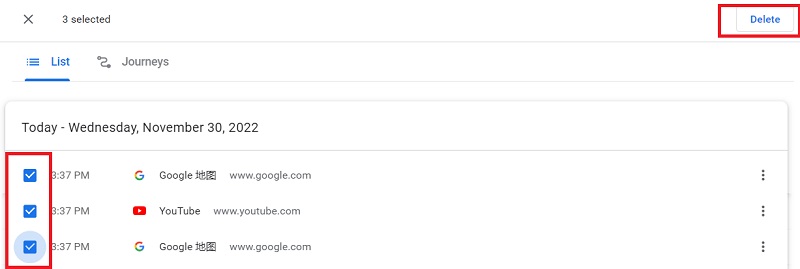
Todas as entradas que você escolheu são removidas. No entanto, caso você deseje remover os cookies, você utilizará um método diferente.
Método 02. Remova o histórico de pesquisa do Google via iMyMac PowerMyMac
Outra ótima maneira excluir o histórico de pesquisa do Google no Mac é através do uso de iMyMac PowerMyMac. A ferramenta normalmente é usada para verificar arquivos desnecessários no sistema. Esses arquivos digitalizados são excluídos para ajudar economize espaço e faça o computador macOS funcionar mais rápido.
Além disso, também pode ser usado para limpar seu navegador, incluindo Google Chrome, Firefox e Safari. Seu Política de ferramenta permite excluir todas as pesquisas nos referidos navegadores da web e garantir que eles estejam sendo executados em velocidades ideais.
O PowerMyMac permite que você faça isso com apenas alguns cliques. Com seus poderosos processos de digitalização, uma lista abrangente de dados desnecessários do navegador será exibida. E você pode selecionar os tipos específicos de dados, como cookies que você deseja excluir.
Aqui está como usar a ferramenta para excluir o histórico de pesquisa do Google:
- Baixe, instale e execute o PowerMyMac.
- No lado esquerdo da interface, clique em "Política de”. Em seguida, pressione o botão “SCAN”Para começar a procurar navegadores e seus dados.
- Após a conclusão do processo de digitalização, selecione o Chrome navegador e marque a caixa de História de busca.
- Se você deseja limpar tudo, pode selecionar todas as categorias. Em seguida, pressione o botão “LIMPO"Botão.

Dica: Se você também estiver usando o Safari e tiver encontrado o problema de carregamento lento do Safari Atualmente, você pode visitar o link fornecido para verificar as soluções.
Parte 3. Como excluir o histórico de pesquisa do Google com minha atividade?
O Google é um mecanismo de pesquisa muito popular e é um dos sites mais visitados da web. Como tal, você pode ter uma grande lista de seu histórico de pesquisa dentro dela.
Aqui estão as etapas que você deve seguir para excluir o histórico de pesquisa do Google facilmente:
- Primeiro, abra o mecanismo de pesquisa do Google em um navegador da web. É melhor usar o Google Chrome para esse fim.
- Em seguida, pressione a foto do perfil de sua conta localizada na parte superior direita da interface.
- Selecione a opção para gerenciar sua conta no Google.
- Agora, você precisa navegar para as seções corretas na interface de gerenciamento de contas do Google.
- Você verá que uma nova página da web será exibida. Escolha a opção para “Dados e Personalização”No lado esquerdo da página.
- Em seguida, encontre a seção que diz “Atividade e linha do tempo”.
- Clique no rótulo que diz “Minha Atividade”. Dessa forma, todo o seu histórico de pesquisa será exibido.
- Você pode ver uma página que diz "Minha atividade no Google". Nesta parte, selecione a opção que diz “Excluir atividade por”. Isso pode ser visto no lado esquerdo da tela.
- Escolha a opção "Tempo todo”Para excluir todo o seu histórico de pesquisa.
- Agora, pressione o botão "Apagar”Para confirmar o processo.
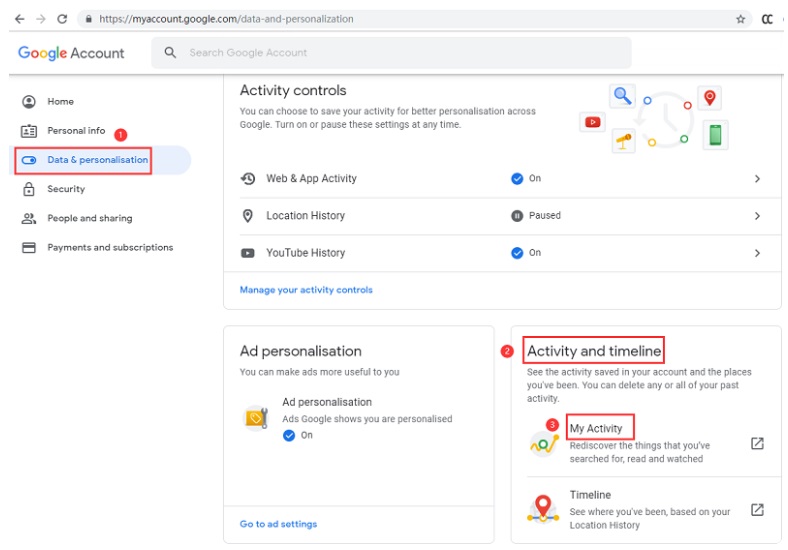
Parte 4. Conclusão
Agora, nós lhe demos métodos diferentes para excluir o histórico de pesquisa do Google. Esses métodos envolvem uma forma automatizada e outra manual. Como tal, você também deve ser capaz de distinguir o histórico de pesquisa do histórico de navegação com nosso guia acima.
Se você quer uma maneira mais fácil de fazer as coisas, deve optar por iMyMac PowerMyMac. Tem uma ferramenta que permite limpar navegadores como o Google e certifique-se de excluir o histórico de pesquisa do Google. O processo leva apenas alguns minutos para ser concluído.
Aproveite as vantagens de um navegador mais rápido e seguro por meio de PowerMyMac! Obtenha o software hoje!



